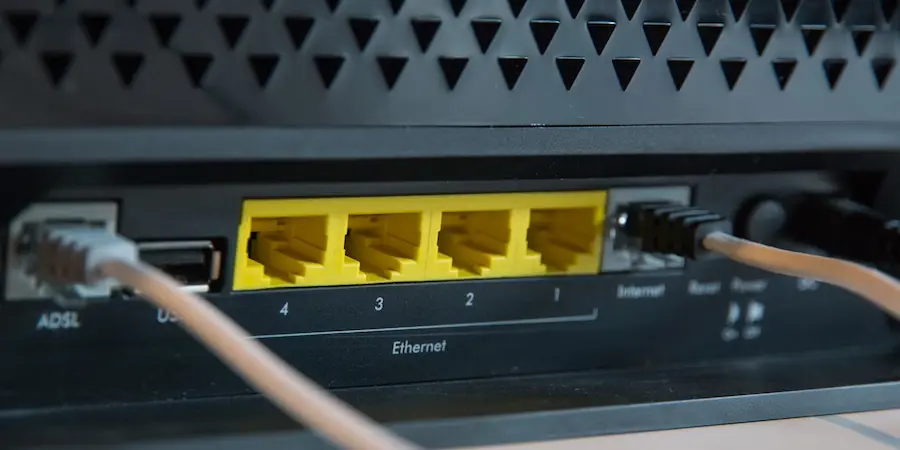Seu Roblox congela justo quando você ia dar aquele salto perfeito? Fique tranquilo, você não é a única pessoa a quem isso acontece. O lag no Roblox costuma ter um culpado claro — a conexão, a carga do sistema ou as configurações gráficas — e, por sorte, resolve-se com algumas verificações. Aqui reunimos os passos mais eficazes para voltar a jogar de forma fluida no Windows, macOS, iOS, Android e Xbox, sem complicações e sem mexer em nada estranho.
Causas do lag e verificações rápidas
Antes de entrar a fundo, priorize o rápido: reinicie seu dispositivo se o travamento apareceu de repente; muitas vezes uma inicialização limpa devolve a estabilidade. Depois, pense na conexão: o Roblox é online, então se sua rede estiver instável você vai perceber. Reinicie o roteador ou o modem (desligue-o, espere alguns minutos e ligue novamente) e verifique se outros apps ou jogos online também estão lentos; se for o caso, o mais provável é que o gargalo seja sua Internet.
E se o problema estiver nos servidores? Acontece de vez em quando. Dê uma olhada em serviços como o Down Detector para ver se há incidentes gerais com o Roblox antes de entrar em pânico mexendo nas configurações.
Outra fonte típica de travamentos são os apps em segundo plano. Feche tudo o que não estiver usando para liberar CPU e memória; qualquer processo extra compete com o Roblox e pode aumentar o ping. Além disso, se houver muitos dispositivos consumindo largura de banda na sua rede — celulares, TVs, consoles ou streaming — desligue-os enquanto joga para evitar saturação.
E um clássico que funciona: se puder, conecte por cabo Ethernet em vez de Wi‑Fi. Uma conexão Ethernet Gigabit costuma oferecer menor latência e menos picos que o sinal sem fio, então você verá menos saltos de ping e mais estabilidade durante a partida.

Soluções no PC e Mac
Se o equipamento estiver no limite ou a cena for exigente para sua GPU, é hora de reduzir a carga gráfica. Dentro do Roblox, abra o menu do jogo, entre em Configurações e mude o modo de gráficos para Manual para poder reduzir a qualidade passo a passo. Comece testando com níveis baixos e aumente aos poucos até encontrar o ponto ideal entre detalhe e estabilidade.
Enquanto isso, libere recursos do sistema. No Windows, verifique o Gerenciador de Tarefas e feche processos que não precise; no macOS, faça o mesmo com o Monitor de Atividade. Quanto menos aplicações competirem por CPU e RAM, melhor responderá o Roblox. Em notebooks com Windows, ative o plano de energia de alto desempenho quando jogar e, claro, conecte-o à tomada para evitar quedas de potência.
Manter o sistema atualizado também ajuda. No Windows, procure atualizações no Windows Update e instale-as; no macOS, verifique Atualização de Software. Esses patches incluem melhorias de estabilidade que podem reduzir microcortes e melhorar compatibilidades. Se você usa disco rígido mecânico, executar a ferramenta de otimização/desfragmentação pode organizar os dados e acelerar os acessos; muitos sistemas fazem isso automaticamente, mas se estiver desativado, execute manualmente.
Se depois de tudo isso o jogo continuar a trancos e barrancos, considere reinstalar o Roblox. Às vezes os arquivos se corrompem e uma instalação limpa deixa tudo como novo. E não se preocupe com seu progresso nem com seus Robux: eles estão associados à sua conta, então ao fazer login você os recuperará instantaneamente.
Conselhos no celular (iOS/Android) e no Xbox
Em smartphones e tablets, a abordagem é similar, mas com nuances. Primeiro, feche todos os apps recentes para deixar ao Roblox o máximo de memória. Entre no menu do jogo, ative o modo de tela cheia e coloque o controle de gráficos em Manual para reduzir a qualidade se notar travamentos. Mantenha o iOS ou Android atualizados para aproveitar correções de desempenho e, muito importante, libere espaço: se o armazenamento estiver cheio, o sistema funciona pior. Você pode limpar apps que não usa, documentos pesados ou mover fotos e vídeos para a nuvem para aliviar o dispositivo.
Além disso, limite o tráfego em segundo plano. No iOS, desative a atualização em segundo plano; no Android, remova o uso de dados em segundo plano dos apps que não precisa enquanto joga. Um reinício rápido de vez em quando também faz mágica, especialmente se você não desligou o celular há dias.
No Xbox, comece com um reinício do console se ele estiver ligado há muitas horas. Feche jogos ou aplicativos que tenham ficado em segundo plano para que toda a potência se concentre no Roblox e mude o modo de energia para economia se quiser priorizar o foco no app ativo. Ainda está no Wi‑Fi e sente picos? Como no PC, o cabo é seu amigo: conecte-se por Ethernet para minimizar a latência.
Se nada do anterior melhorar a situação, remova e reinstale o app do Roblox no celular ou no console; é uma solução rápida quando há arquivos corrompidos.
Quer ir um passo além com o Roblox? No ActualApp temos um guia para baixar o Roblox grátis e criar sua conta sem se perder no processo, e outro imprescindível para evitar banimento no Roblox com boas práticas. Com esses ajustes e um pouco de cuidado com sua rede e seu equipamento, sua experiência deve passar de «lag constante» a «gameplay suave» num piscar de olhos.
.